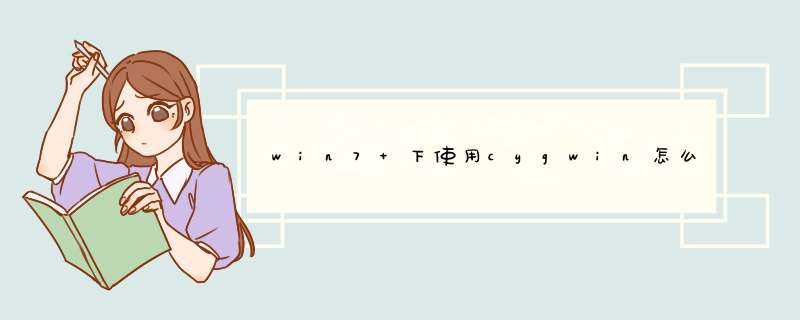
2、下载完毕后,双击安装包 安装cygwin。
3、选择"install from internet",点击下一步。
4、选择安装目录,点击下一步。
5、选择包的下载存放目录,点击“下一步”。
6、选择“direct connection”。
7、选择在线下载安装的镜像站。
8、在这一步,选择需要安装的包。因为在工作中,需要使用gcc编译c文件,和使用python。所以选择的内容为gcc相关的内容,与python,选择完毕后,点击下一步。
9、安装开始,并等待安装完毕,安装时间根据网速与选择的包而定。
10、安装完毕,显示如下图所示,点击“完成”就可以了。
重新双击打开安装cygwin使得安装程序:setup-x86_64.exe,如图所示:点击下一步,选择直接从网络安装,如图所示:
然后点击下一步,选择根目录,一般选择默认【C:\cygwin64】
点击下一步,选择下载的文件保存位置,这里我选择【H:\迅雷下载】
点击下一步,选择网络连接方式,这里选择直接连接【Direct Connection】
选择镜像,这里可以选择中国的两个镜像,以cn结尾的。
点击下一步,他会下载并显示资源列表,
首先将view选为full,向下拖动,找到并选择unzip。这里我之前已经安装过了,所以前面的状态显示keep,如果你没有安装,初次点击前面会将skip转变为具体的版本号,然后剪辑下一步。
点击写一部,会显示上述选择的程序需要安装哪些依赖包,全选并点击下一步。
开始下载并安装,如图所示:
安装结束。
cygwin的安装文件很容易通过google找到。目前国内的网站上有"网络安装版"和"本地安装版"两种。标准的发行版应该是 网络安装版。两者并无大不同,下面介绍一下安装的过程。step1. 下载后,点击安装文件(setup.exe)进行安装,第一个画面是GNU版权说明,点"下一步(N)—>",
环境变量
开始运行bash之前,应该设置一些环境变量。cygwin提供了一个.bat文件,里面已经设置好了最重要的环境变量。通过它来启动bash是最安全的办法。这个.bat文件安装在cygwin所在的根目录下。 可以随意编辑该文件。
CYGWIN变量用来针对cygwin运行时系统进行多种全局设置。开始时,可以不设置CYGWIN或者在执行bash前用类似下面的格式在dos框下把它设为tty
C:\>set CYGWIN=tty notitle glob
PATH变量被cygwin应用程序作为搜索可知性文件的路径列表。当一个cygwin进程启动时,该变量被从windows格式(e.g. C:\WinNT\system32C:\WinNT)转换成unix格式(e.g., /WinNT/system32:/WinNT)。如果想在不运行bash的时候也能够使用cygwin工具集,PATH起码应该包含x:\cygwin\bin,其中x:\cygwin 是你的系统中的cygwin目录。
HOME变量用来指定主目录,推荐在执行bash前定义该变量。当cygwin进程启动时,该变量也被从windows格式转换成unix格式,例如,作者的机器上HOME的值为C:\(dos命令set HOME就可以看到他的值,set HOME=XXX可以进行设置),在bash中用echo $HOME看,其值为/cygdrive/c.
TERM变量指定终端型态。如果没对它进行设置,它将自动设为cygwin。
LD_LIBRARY_PATH被cygwin函数dlopen()作为搜索.dll文件的路径列表,该变量也被从windows格式转换成unix格式。多数Cygwin应用程序不使用dlopen,因而不需要该变量。
进入安装模式选择画面。
step2. 安装模式有"Install from Internet"、"Download form Internet"、
"Install from Local Directory" 三种。"Install form Internet"就是直接从internet上装,适用于网速较快的情况。如果你和我一样网速不是很快,或者说装过之后想把下载的安装文件保存起来,下次不再下载了直接安装,就应该选择"Download form Internet",下载安装的文件(大约40M左右)。
事实上,所谓的"本地安装版",也是别人从网上下载全部文件后打的包(适用于中国国情嘛^_^)
step3. 接下来是选择安装目的路径和安装源文件所在的路径,之后就进入了选择安装包所在的路径。
注意了阿,这里可是重头戏。我第一安装的时候就是没有看清这一步,结果没有把gcc装进去,导致没法编译文件。
+ All Default
+ Admin Default
....
+ Devel Default
+ Editors Default
....
如上图所示,你在这个TreeView的某个节点上双击,就可以改变它的状态,如Default、Install、Uninstall、Reinstall四种状态。默认的都是Default状态,很多工具的默认状态都是不安装。
在这里我选择了在All这一行上后面的Default上点Install,全部安装,以免后患。(注意:这里的树形控件和win下面的不同,你试试点在All上点 和 在All这一行后面的Default上点,会有不同的响应)
step4. 点下一步,安装成功。它会自动在你的桌面上建立一个快捷方式。
好了,下面就开始我的linux旅程了。双击cygwin的快捷方式进入系统。
首先介绍几个简单的linux命令。
pwd 显示当前的路径
cd 改变当前路径,无参数时进入对应用户的home目录
ls 列出当前目录下的文件。此命令有N多参数,比如ls -al
ps 列出当前系统进程
kill 杀死某个进程
mkdir 建立目录
rmdir 删除目录
rm 删除文件
mv 文件改名或目录改名
man 联机帮助
less 显示文件的最末几行
由于linux下面的命令大多都有很多参数,可以组合使用。所以,每当你不会或者记不清楚改用那个参数,那个开关的时候,可以用man来查找,比如,我想查找ls怎么使用,可以键入
$ man ls
系统回显信息如下:
LS(1) FSF LS(1)
NAME
ls - list directory contents
SYNOPSIS
ls [OPTION]... [FILE]...
DESCRIPTION
List information about the FILEs (the current directory by
default). Sort entries alphabetically if none of -cftuSUX
nor --sort.
-a, --all
do not hide entries starting with .
-A, --almost-all
do not list implied . and ..
-b, --escape
print octal escapes for nongraphic characters
--block-size=SIZE
use SIZE-byte blocks
欢迎分享,转载请注明来源:内存溢出

 微信扫一扫
微信扫一扫
 支付宝扫一扫
支付宝扫一扫
评论列表(0条)